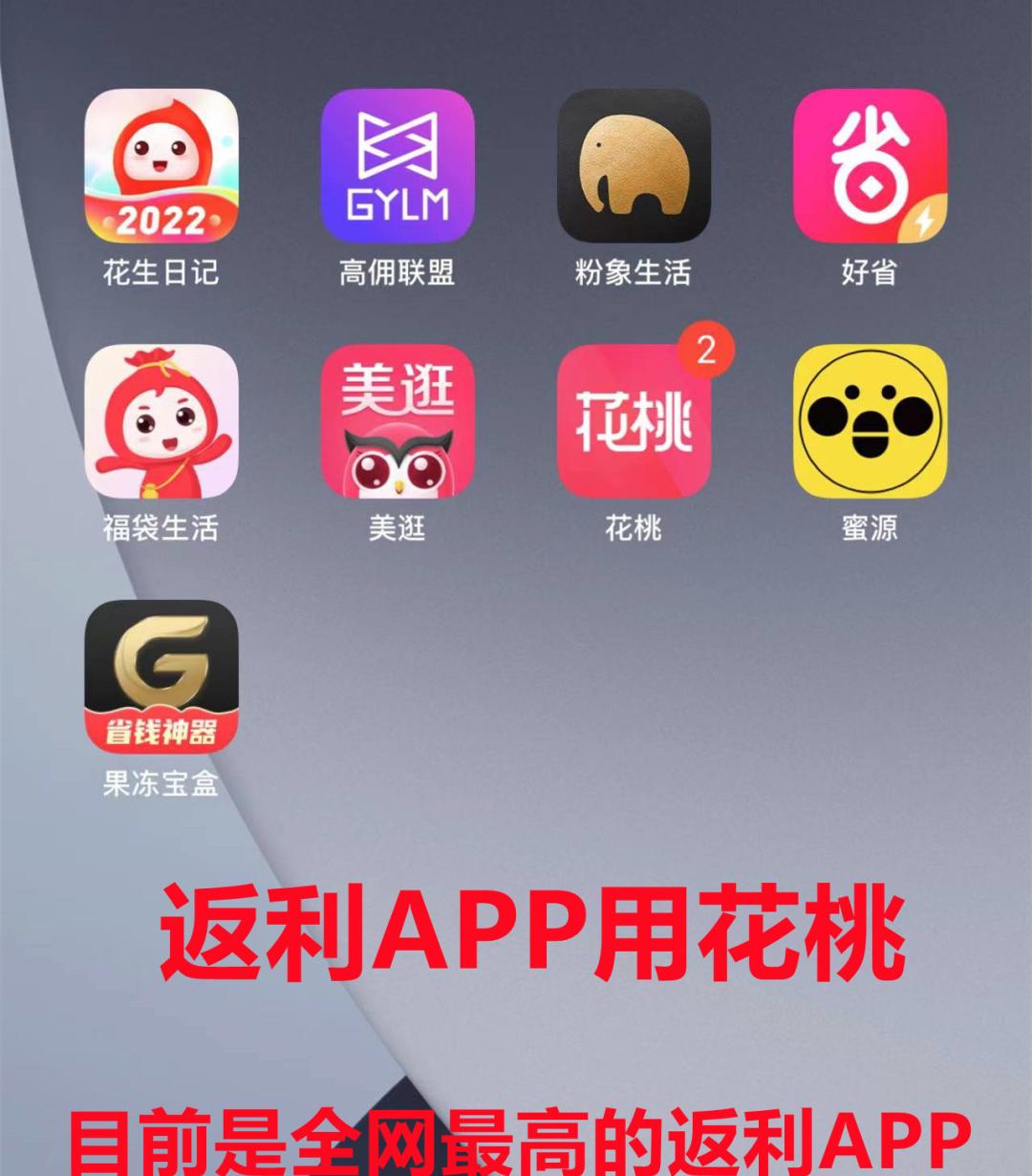有些资源下载完需要重新命名文件名,如果是文件类型(扩展名)正确的话还好,部分资源(如破解软件)为了打擦边球故意将扩展名换成无法识别的汉字,这样就无法完整识别出具体的文件类型。如果文件下载完毕只有一个还好,若是下载的文件超过十个以上,重新更改文件名和扩展名就很麻烦!这种情况下,可以通过一些软件来实现,但软件下载需要安装略显麻烦,今天推荐个方法,通过批处理文件来实现批量修改文件扩展名!

批处理文件图标长这样
首先,要知道哪部分是文件名,哪部分是扩展名,如下图:05为文件名,.jpg为文件类型,也就是扩展名,也就是我们需要更改的部分,前面的文件名部分更改相对简单,单击文件鼠标右键选择“重命名”即可,或者选中文件以后,按下键盘上的F2键。这里有个不是技巧的技巧,就是N多文件名想统一,又没有软件,可以将文件全选以后,在任意文件上单击鼠标右键,选择重命名输入想要的文件名;会发现文件都统一了!若想改变文件类型也就是扩展名相对麻烦,现在就用批处理文件来批量修改扩展名,看看如何实现?
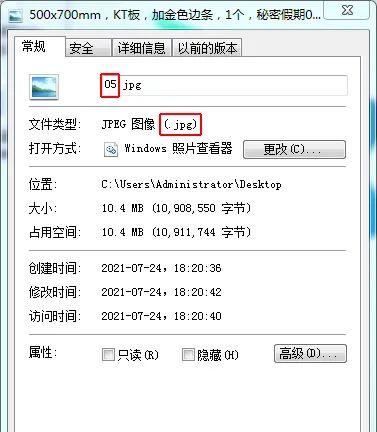
1.把需要改扩展名的文件放在同一个文件夹下:
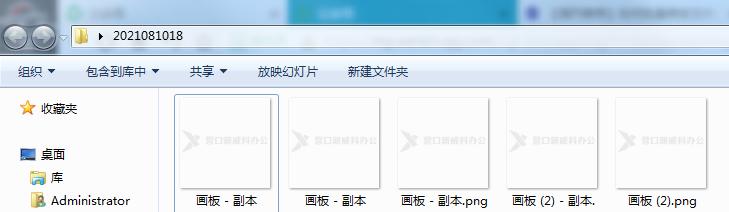
2.更改扩展名分三种情况:第一种情况是更改特定文件的扩展名(PNG→JPG),在当前文件夹下新建文本文档,在里面输入 ren *.gif *.jpg;输入格式是Ren 空格 星号 点 需要修改的文件后缀名 空格星号 点需要改成的扩展名;然后保存,保存文件类型为.bat文件。
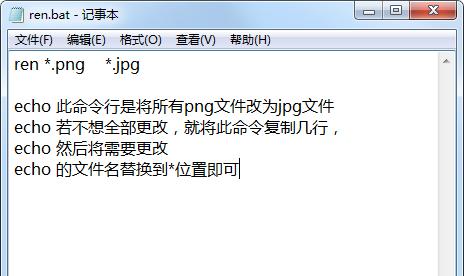
echo为注释行,可省略
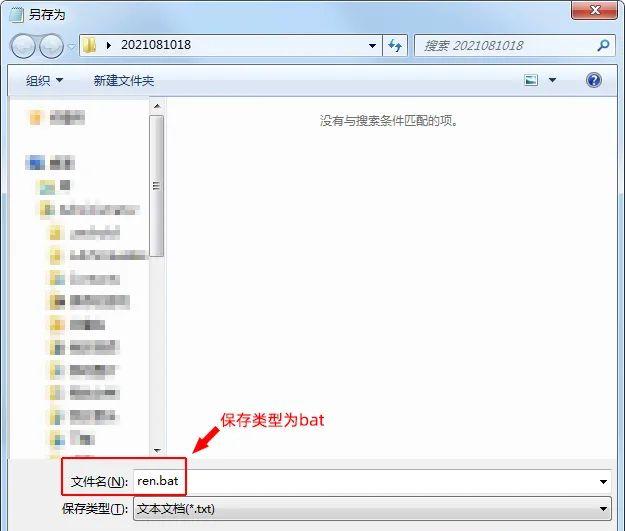
完成这些步骤以后,双击生成的ren.bat文件即可。
第二种情况是文件夹下面还包含其他类型的图片文件,而想把所有图片格式的文件都更改为JPG怎么办?很简单,只要更改命令行里面的参数即可:如下图
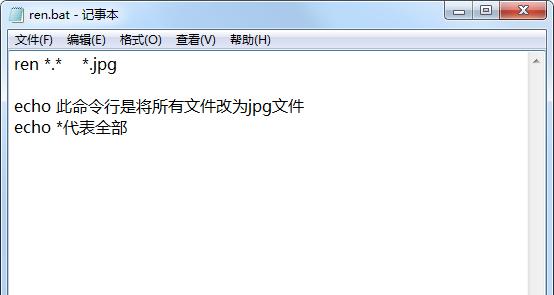
echo为注释行,可省略
更改完命令行参数以后,保存再双击打开即可。
第三种情况是如果经常会用到此功能,不想每次都新建bat文件有什么简单的方法没有呢?答案是:yes!
比如你要更改C:\Documents andSettings\Administrator\桌面\批量修改文件后缀名这个文件夹内的文件,你可以在任意文件夹上新建一个 bat文件。
输入下面内容:
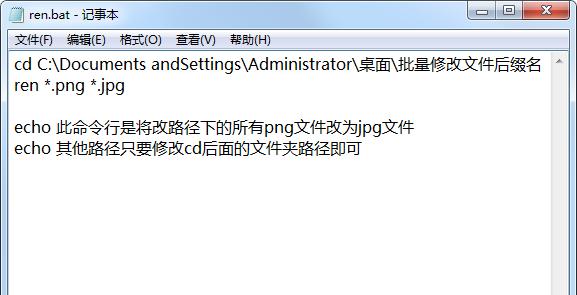
echo为注释行,可省略
注意事项:
更改文件扩展名等同于更改文件的类型属性,有时候改完扩展名有可能导致文件无法打开,切勿强行修改不同类型的文件!另外,批处理文件是DOS和Windows(任意)系统中的可执行文件,来进行一些批量任务的,感兴趣的可以了解下~